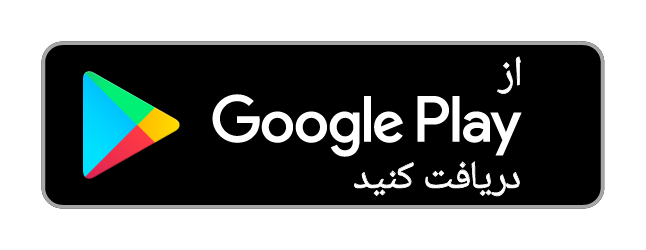صفحه 2 (نکاتی در مورد سیستم سخت افزاری کامپیوتر )؟
1
فهرست مطالب:
آشنايی با قطعات سخت افزاری ٢
مادربورد ٢
۶ CPU
٨ RAM
کارت گرافيک ١٠
کارت صدا ١١
کارت فکس مودم ١٣
هاردديسک ١۴
فلاپی درايو ١۶
١٧ CD DRIVE
مانيتور ٢٠
صفحه کليد و ماوس ٢١
پرينتر ٢١
کارت شبکه ٢١
٢٢ TV کارت
٢٢ I/O کارت
قلم نوری ٢٢
رسيور کارت ٢٢
اسکنر ٢٣
پلاتر ٢٣
کيس و پاور ٢٣
٢۵ CPU کولر
اسمبل قطعات کامپيوتر ٢٧
احتياط ها ٢٧
مطالعه کتابچه مادربورد ٢٨
٢٩ CPU نصب
نصب حافظه ٣٠
محکم کردن مادربورد در داخل کيس ٣١
تست اول ٣۴
نصب وسايل ذخيره سازی ٣۶
٣٨ POWER و DATA اتصال کابلهای
۴٠ expansion نصب کارتهای
تست اصلی ۴١
روشن کردن کامپيوتر و نصب سيستم عامل ۴٢
www.bindownload.com
2
معرفی قطعات سخت افزاری کامپيوتر
سخت افزار شامل کليه قطعات کامپيوتر می باشد از قبيل:
٣- کيس و پاور ۴- فلاپی ديسک CPU - ١- مادر بورد ٢
۵- هارد ديسک ۶- سی دی رام ٧- کارت صدا ٨- کارت فکس مودم
٩- کارت گرافيک ١٠ - کی بورد ١١ - مانيتور ١٢ - ماوس
TV ١٣ - پلاتر ١۴ - پرينتر ١۵ - کارت شبکه ١۶ - کارت
٢٠ - رسيور کارت RAM - ١٨ - قلم نوری ١٩ I/O ١٧ - کارت
٢١ - اسکنر
آشنایی با قطعات سخت افزاری
بردی است که :( Main Board , Mother Board) مادر بورد یا برد اصلی کامپيوتر
کليه بردهای کامپيوتر روی اين نصب می شوند. بر روی آن محلهايی برای اتصال يا قرار گرفتن
٣٠ سانتی متر دارد. * کارتهای مختلف� کابلهای مختلف و سی پی يو قرار دارد. ابعادی حدود ٢۵
www.bindownload.com
3
جزء اصلی ترين بردها محسوب .Asus ،ATC 7010 ،GIGA : چند مدل رايج آن عبارتند از
می گردد. نوع سی پی يو و ايرادهايش مستقيما روی نحوه کاردکرد سيستم تاثير می گذارد و
کوچکترين ايراد آن باعث عدم کارکرد کامپيوتر می گردد.
قسمتهای روی برد به شرح زير می باشد:
که در مادر بردهای ۴٨۶ و پنتيوم به صورت مربع :CPU ١- سوکت مخصوص
بوده ولی در پنتيوم ٢ به صورت کارتی می باشد. نوع سوراخهای سوکتهای ۴٨۶
موازی بوده و در سوکتهای پنتيوم سوراخها به صورت اريب می باشد. هر دو
دارای ضامنی جهت وصل کامل دارند.
يا شيارهای گسترشی: توانايی مادربرد را گسترش ميدهند. (SLOT) ٢- اسلاتها
ای جی پی -(PCI) پی سی آی -(AISA) اسلاتها به سه صورت می باشند: آيزا
که به ترتيب سريعتر و جديدتر می باشند. اسلاتها برای نصب انواع (AGP)
بردها يا کارتها روی مادربرد طراحی شده اند.
٣- ماژولهای رم: که جهت نصب رم طراحی شده اند و انواع رم های ۴ مگابايت-
١۶ مگابايت- ٣٢ مگابايت- ۶۴ مگابايت- ١٢٨ مگابايت و ... در اين ماژولهای
مخصوص خود نصب می شوند که دارای ضامنی نيز می باشند.
۴- باطری ساعت و تاريخ: اين باطری جهت نگهداری ساعت و تاريخ سيستم در
مواقعی که کامپيوتر خاموش می باشد گذاشته شده است که به صورت جعبه ای و
سکه ای و خازنی قابل تعويض می باشد.
۵- خروجی کی بورد: اين خروجی که جهت نصب به صفحه کليد طراحی شده به دو
می باشد. PS صورت معمولی و 2
www.bindownload.com
4
بعضی از مادربردها بردها را به صورت روی :ONBOARD ۶- خروجی های
برد دارند که خروجی اين بردها روی مادر برد خواهند بود.
در روی مادربرد جامپرهايی جهت تنظيم ولتاژ و سرعت و نوع سی پی يو وجود دارد که
حتما بايد تنظيم شود چرا که در غير اينصورت ممکن است به سی پی يو آسيب برساند.
يکسری جامپرها در مادر برد ديده می شود که به کيس وصل می شود جهت نمايش وضعيت
های روی کيس و کی بورد می باشد. LED روشن و خاموش بودن
جهت اتصال به هارد درايو و يک کابل IDE جعبه مادر بورد معمولا شامل يک کابل
روبان برای اتصال به فلاپی درايو می باشد. يک سی دی شامل درايورهای چيپ ست مادر بورد
ONBOARD به صورت LAN که در صورت داشتن کارت صدا و کارت گرافيک و کارت
دارای درايورهای آنها نيز خواهد بود.
فراهم می کنند. به عنوان مثال I/O مادربوردها مجموعه وسيعی از کانکتورها را در پنل
ازچپ به راست داريم: کانکتور داخل رنگ آبی کمرنگ يک EPoX 8RDA+ در مادربورد
می PS/ می باشد. کانکتور داخل رنگ ارغوانی يک کانکتور کی بورد 2 PS/ کانکتور ماوس 2
می باشند. کانکتور داخل رنگ قرمز USB باشد. دو کانکتور داخل رنگ سبز کانکتورهای 2.0
دو کانکتور داخل رنگ زرد کانکتورهای . (LPT) کانکتور پورت پارالل (موازی) می باشد
RJ45 LAN هستند. کانکتور داخل رنگ نارنجی کانکتور (COM1,COM پورت سريال ( 2
www.bindownload.com
5
می باشند. کانکتور داخل USB می باشد. دو کانکتور داخل رنگ سبز دو کانکتور اضافی 2.0
رنگ صورتی برای ميکروفن می باشد. کانکتور داخل رنگ آبی کانکتور خط ورودی کارت
BUILT و کانکتور داخل رنگ سبز کانکتور خط خروجی کارت صدای BUILT IN صدای
می باشد. IN
به خاطر راحتی در استفاده روز به روز گسترش USB اتصال وسايل از طريق کانکتور
پيدا می کند و از آنجا که وسايل به صورت گردان می توانند به همديگر زنجيره ای وصل شوند
BACK UP تمام شدنی نيستند. اما استفاده از يک پرينتر يا سيستم USB بنابراين کانکتورهای
کی بورد و ماوس PS/ درايو نوار در پورت پارالل غير معمول نيست يا اينکه کانکتورهای 2
جهت استفاده کی بورد و ماوس.
هنگامی که مادربورد نصب می شود از پشت کيس کامپيوتر I/O کانکتورهای روی پنل
برآمدگی دارند بنابراين اين کانکتورها بدون باز کردن کيس کامپيوتر قابل دسترسی هستند.
نصب شوند. جعبه IDE برای کارآيی بهتر سی دی رايتر و هارددرايو نبايد روی يک
ديگر بايد جداگانه خريده شود. در IDE است. بنابراين يک کابل IDE مادربورد شامل يک کابل
ديده می شود. -BELKIN- با طول ١٨ اينچ استاندارد با کيفيت بالا IDE شکل زير يک کابل
کانکتورهای کابل جهت نشان دادن محل اتصال هر کدام رنگهای متفاوتی را دارند. آبی برای
.SLAVE IDE و خاکستری برای وسيله MASTER IDE مادربورد- سياه برای وسيله
www.bindownload.com
6
AGP نوع جديد مادربوردها که علاوه بر دارا بودن اسلاتهای :DDR مادربردهای
را نيز ساپورت می کنند. DDR ماژولهای حافظه
می باشد. ISA نوع قديمی مادربوردها که شامل اسلاتهای :SDRAM مادربردهای
نوعی از مادربردها که استفاده از دو هارددرايو را به صورت :RAID مادربردهای
فراهم می کند. parallel
کنترل کننده مرکزی کامپيوتر می باشد که به کليه قسمتهای :(CPU) واحد پردازش مرکزی
کامپيوتر رسيدگی می نمايد و عمل پردازش را انجام ميدهد. اين قطعه پردازشگر اصلي آامپيوتر
های پنتيوم رايج است آه CPU است و در واقع تعيين آننده نوع آامپيوتر می باشد. در حال حاضر
می باشند. IIII ،III ،II انواع آن پنتيوم
بر CPU . 2 می باشند mm 5 و با ضخامتی حدود * 5 cm ها دارای ابعادی حدود CPU
با واحد مگاهرتز معرفی CPU روی برد اصلی در جای مخصوص خود نصب می شود. سرعت
می شود. اين پردازنده دارای مدار الکترونيکی گسترده و پيچيده است که به انجام دستورات برنامه
حافظه و واحد کنترل و واحد محاسبه و منطق CPU های ذخيره شده می پردازد. بخشهای اصلی
هستند. در بخش حافظه کار ذخيره سازی موقت دستورها و يا داده ها در داخل ثباتها يا
ها انجام می شود. واحد کنترل با ارتباط با بخشهای مختلف سی پی يو کار هدايت و register
کار انجام توابع حسابی و مقايسه ای و (ALU) کنترل آنها را بر عهده دارد. واحد محاسبه و منطق
منطقی را بر عهده دارد.
www.bindownload.com
7
و اينتل که بازار را در چنگ خود دارند پردازنده AMD از ميان انواع سی پی يوهای
ارزانتر و سريعتر و با کيفيت تر از پردازنده های اينتل می باشد. AMD از athlon
xp نمای پردازنده اتلون
٢١٠٠ از بالا. شکل مربع +
براق روشن در مرکز هسته
سی پی يو می باشد.
xp نمای پردازنده اتلون
2100+ از پايين.
xp هسته پردازنده اتلون
2100+ . کلمه اول خط سوم
نشاندهنده (AROIA)
پردازنده است که stepping
overclock مشخص کننده
پردازنده می باشد.
Duron و Athlon مقایسه پردازنده
200 است ( ٢٠٠ مگاهرتز). FSB(FSB:Front Side Bus) يک پردازنده Duron
تا Athlon XP . حتی وظايف سخت را به خوبی انجام ميدهد Duron 1.3 GHz پردازنده
به بالا Athlon XP 266 است. از + 2500 FSB يک پردازنده Athlon XP 2600+
400 می باشد( از روی هم افتادنها معلوم FSB به بالا Athlon XP 333 است. از + 3000 FSB
Athlon XP .( های متفاوتی باشند FSB می شود که دو پردازنده هم سرعته می توانند دارای
می باشد. AMD Duron 1.3 GHz 1700+ يا + 1800 تقريبا معادل و کمی قدرتمندتر از
www.bindownload.com
8
ای را استفاده کنيم اهميت دارد: اول اينکه FSB دو مطلب در مورد اينکه پردازنده با چه
را FSB پردازنده را ساپورت کند( هر مادربوردی حداکثر تا يک حد FSB مادربورد بايد کاملا
پردازنده کار کند. مثلا: FSB بايد در همان سرعت RAM ساپورت می کند). دوم اينکه
استفاده شود. PC1600RAM 200 بايد با FSB پردازنده
استفاده شود. PC2100RAM 266 بايد با FSB پردازنده
استفاده شود. PC2700RAM 333 بايد با FSB پردازنده
استفاده شود. PC3200RAM 400 بايد با FSB پردازنده
غير مطابق با آن RAM پردازنده و سرعت FSB اما احتمال دارد کامپيوتر با سرعت
اين مجموعه هم کار می کند زيرا .PC2700RAM 266 با FSB اسمبل شود مانند پردازنده
پردازنده FSB به سرعت کلاک حافظه اجازه می دهد که به صورت تفاضلی با سرعت BIOS
ست شود. بنابراين اين دو قطعه با هم به خوبی کار می کنند.
پردازنده پنتيوم و پنتيوم ۴ و پنتيوم ٣
در AMD پنتيوم ٣ و پنتيوم ۴ پردازنده های بسيار خوبی هستند. کمی قبل پردازنده
مواردی مانند کيفيت خو ب به نظر نمی رسيد و مشکلات سازگاری داشت. بخصوص با کارت
مساوی با پنتيوم ٣ و AMD Athlon ويدئوهای مخصوص. امروزه کيفيت و سازش پذيری
AMD Athlon پنتيوم ۴ است. وقتی تمام موارد با هم مساوی اند. پس بهتر است به سمت خريد
برويم که ارزانتر است.
قطعه ايست که در ماژولهای رم نصب :(READ ACCESS MEMORY)RAM
می شود و وظيفه اش نگهداری اطلاعات به صورت موقتی است تا سی پی يو بهتر بتواند کار
خود را انجام دهد. در واقع به خاطر اختلاف زياد سرعت بين ديسک سخت و سی پی يو از رم
www.bindownload.com
9
SD ) استفاده می شود تا اين اختلاف سرعت کاهش يابد. دو نوع رم هست: رم های معمولی
٢۵۶ -١٢٨ -۶۴ -٣٢ -١۶ -٨ - رم ها در انواع ۴ .(DD RAM) و رم های سريع (RAM
مگابايتی در بازار وجود دارد. يک رم ٢۵۶ تمامی کارها را به خوب انجام می دهد و ما را
مطمئن می کند که رويهم رفته کارآيی سيستم به خاطر مقدار رم سيستم بی جهت از بين نمی رود.
برای مادربردهای )PC2100DDR مادربردهای خوب امروزی اصولا از حافظه
استفاده ميکنند. همه اينها از (DDR برای مادربردهای 333 )PC يا از حافظه 2700 (DDR266
تبعيت می کنند( ساختمان فيزيکی). همه حافظه های کامپيوتر DIMM form factor نوع
استفاده می کنند در SIMM اينگونه نيستند. برای مثال کامپيوترهای قديمی از ماژولهای حافظه
برای حافظه JDEC معمولترند و از آنجاييکه استاندارد DIMM حاليکه امروزه ماژولهای حافظه
در همه PC به مرحله نهايی نرسيده است همه ماژولهای حافظه 3200 DDR های 400
را ساپورت می کنند کار نمی کنند. PC مادربردهايی که حافظه 3200
در موقع خريد علاوه بر اينکه بايد رمی که با کامپيوتر سازگار باشد مد نظر قرار داده شود
بايد کيفيت رم را نيز در نظر گرفت. مشکلات بسياری از کامپيوترها بعلت استفاده از رم با کيفيت
Mushkin اعتبار بالايی دارند و Corsair و KingSton پايين می باشد. کمپانی هايی مانند
بالاترين کيفيت رم را می سازد برای کسانی که مايل به پرداخت پول بيشتری هستند.
www.bindownload.com
10
اين قطعه رابطی است بين برد اصلی کامپيوتر و مانيتور که :VGA کارت گرافيک یا
وظيفه اصلی آن آماده سازی اطلاعات برای نمايش توسط مانيتور است. کارت گرافيک بر روی
برد اصلی کامپيوتر نصب می گردد و فيشی دارد که سيم کابل مانيتور به آن متصل می گردد.
يا ويدئو می TV دارند که قابل نصب به TV بعضی از کارتهای گرافيکی امکانات خروجی
باشند.
چهار جزء کليدی برای تمام سيستمها مادربورد- پردازنده- رم و کارت گرافيک هستند. با
وجود تمام مطلوبيتی که کارتهای گرافيکی امروزی دارند اما آنها هنوز دارای کاستيهايی هنگام
بسيار عالی اند هم در کارآيی MX کار با پردازنده های بسيار قوی و رم هستند. کارتهای گرافيک
و هم در ارزان بودن و هم در بسته بندی و هم در نرم افزار. خريد يک پردازنده خوب همراه با
يک کارت گرافيک پايين تر از حد پردازنده، پول دور ريختن است.
NVIDIA و ATI رقابت کارتهای گرافيکی
وجود دارد مانند رقابت ATI و NVIDIA يک رقابت شديد بين دو کارت گرافيک عالی
NVIDIA GeForce4 Ti 4200 128MB و پنتيوم. کارت گرافيک AMD بين پردازنده های
4 حداقل کارت گرافيکی است که برای يک سيستم گرافيکی سطح بالا لازم می باشد که x AGP
DirectX دارای قيمت پايينی می باشد. بعضی از کارتهای گرافيکی دارای توضيحی مانند مدل
ها می باشند. اين يک فاکتور برای خريدن کارت DirectX يا مدل تمام DirectX 8.1 يا مدل 9.0
www.bindownload.com
11
را ساپورت می کنند. DirectX گرافيک سطح بالا نيست. همه کارتهای گرافيکی تمام حالتهای
بعضی ها فقط کارهای بيشتری را از لحاظ سخت افزاری نسبت به بقيه انجام می دهند اما تمام
کارتهای گرافيکی سطح بالا به اندازه کافی برای انجام وظيفه قوی هستند. حالت ديگری که موجب
اختلاف قائل شدن بين کارتهای گرافيکی سطح بالا از يکديگر می شود اينست که آيا آنها از لحاظ
را ساپورت می کنند يا نه. اما اين يک فاکتور برای خريدن کارت گرافيک AA سخت افزاری
پردازشی است که به موجب آن لبه های ناهموار و دندانه دار کمی نرم تر و AA . خوب نيست
صافتر می شوند و تا حدی کار و تاثير دقيق و ماهرانه ای است.
را ساپورت می کنند. برای گرفتن بيشترين AGP 8x بيشتر کارتهای گرافيکی سطح بالا
AGP را ساپورت کند. يک ترکيب AGP 8x مادربورد نيز لازم است که ،AGP 8x بازدهی
می دهد. مدل AGP 4x ۵ تا % ١٠ بهبود در اجرا و نمايش را نسبت به همان کامپيوتر با % ،8x
از لحاظ فيزيکی بسيار بزرگند به طوريکه آنها دو اسلات کارت Geforce FX NVIDIA های
مجاورش را. PCI و اسلات AGP را اشغال می کنند، اسلات
برای گرفتن بيشترين بازدهی از کارت گرافيکی سطح بالا بايد پردازنده سطح بالا و حافظه
سريع داشت و گرنه پردازنده قادر نخواهد بود تا کارت گرافيک را با لود کردن مشغول نگهدارد.
استفاده کرد تا Athlon XP و يک پردازنده + 2100 PC بايد حداقل از حافظه 2700
بيشترين بازدهی را از کارت گرافيک سطح بالا گرفت.
برای اينكه آامپيوتر بتواند صدا را نيز پخش نمايد به قطعه : Sound Card آارت صدا یا
ديگری به نام آارت صوتی نياز داريم. آارت صوتی نيز همانند آارت گرافيكی بر روی برد
اصلی نصب می شود و در پشت آن چند فيش برای ميكروفون و بلندگو قرار دارد. آارت صدا
وظيفه آماده سازی سيگنالها برای پخش و دريافت سيگنالهای ورودی از ميكروفون و آماد ه سازی
www.bindownload.com
12
آنها برای ذخيره در آامپيوتر را بر عهده دارد. اين قطعه اطلاعات کامپيوتری صفر و يک را به
،Yamaha ،Genius : اطلاعات صوتی تبديل می کند و انوع رايج آن در حال حاضر عبارتند از
و ... Vibra
برای کامپيوترهای قديمی تر بايد کارت صدا نيز خريده می شد، اما همراه با اغلب
Build-in مادربوردهای امروزی خريدن کارت صدا ضروری نيست چون آنها دارای ساپورت
برای صدا با کيفيت خوب هستند، اما در صورت لزوم می توان کارت صدا به طور جداگانه بر
Creative Sound Blaster ، روی اين مادربوردها نيز نصب کرد. از بهترين کارت صداها
قابل دسترسی است که هر دو دارای يک نوع Gamer و mp می باشد که با انواع 3 Audigy
کارت ،Audigy سخت افزار هستند اما شامل بسته های نرم افزاری جداگانه ای می باشند. قبل از
بهترين نوع کارت صدا بود و هنوز هم Creative Labs Sound Blaster Live! صدای 5.1
قابل دسترسی است. X-Gamer و mp در انواع 3
برای شکل کاملش نياز دارد PCI به دو اسلات Audigy ،Live! بر خلاف کارت گرافيک
استفاده می Joystick دومی در واقع فقط برای فراهم کردن يک کانکتور برای PCI اما اسلات
Audigy . استفاده کرد PCI شود و در صورت عدم نياز به آن می توان فقط از يک اسلات
می باشد. FireWire همچنين دارای ساپورت
www.bindownload.com
13
فکس مودم کارتی است که در اسلاتهای مادربورد :(Fax-Modem) کارت فکس مودم
نصب شده و برای برقراری ارتباط بين کامپيوترها استفاده شده و کامپيوترها را مجهز به امکانات
ارسال و دريافت فکسهای معمولی با کيفيت بالا و حتی رنگی می کند علاوه بر اين جهت دريافت
و ارسال اطلاعات کامپيوتری مانند فايل صدا و فايل اطلاعاتی و غيره توسط خطوط مخابراتی به
،Dial-up کار می رود. انواع مودم هايی که از خطوط تلفن استفاده می کنند عبارتند از: مودم
.DSL و مودم ISDN مودم
يک شبکه تلفن سنتی بر اساس سيگنالهای آنالوگ عمل می کند در حاليکه کامپيوترها با
سيگنالهای ديجيتالی کار می کنند، بنابراين وسيله ای لازم است تا سيگنالهای ديجيتالی کامپيوترها
اين وسيله همچنين بايد .(Modulation) را به سيگنال آنالوگ و سازگار با خطوط تلفن تبديل نمايد
يک چنين .(demodulation) سيگنال های آنالوگ خطوط تلفن را به سيگنال ديجيتالی تبديل کند
گرفته Modulation/Demodulation وسيله ای به نام مودم مشهور است. اين نام از دو کلمه
ناميده می (Data Circuit Terminating Equipment)DCE شده است. يک مودم همچنين
شود که برای اتصال يک کامپيوتر يا ترمينال داده به يک شبکه مورد استفاده قرار می گيرد. به
نيز می (Data Terminal Equipment)DTE را (PC) طور منطقی يک کامپيوتر شخصی
که يک برد الکترونيکی است (internal modem) نامند. سه نوع مودم وجود دارد: مودم داخلی
به Rj- بر روی مادربورد قرار می گيرد و توسط يک کانکتور 11 PCI يا ISA و در گذرگاههای
ناميده (external modem) خطوط تلفن متصل می شود. نوع ديگری از مودم ها، مودم خارجی
می شود که برد الکترونيکی آن درون جعبه مخصوصی قرار داشته و در خارج از کامپيوتر قرار
به يکی از پورتهای سريال کامپيوتر متصل می شود. نوع سوم DB- می گيرد که توسط کانکتور 9
PCMCIA به کار می رود شامل يک کارت است که در شيار Laptop که در کامپيوترهای
www.bindownload.com
14
قرار می گيرد و اين کارت در واقع دربرگيرنده کل برد الکترونيکی مودم است. سرعت انتقال داده
و آهنگ ارسال داده ها (Baud Rate) ها در مودم ها با پارامترهای زير بيان می شود: آهنگ باود
آهنگ ارسال داده ها عبارتست از تعداد بيتهايی که يک مودم می تواند در يک .(Data Rate)
ثانيه ارسال نمايد و آهنگ باود عبارتست از تعداد تغييرات سيگنال که در يک ثانيه اتفاق می افتد.
را ساپورت می V. و 44 V. هنگام خريد يک مودم بايد مطمئن شد که آيا استانداردهای 92
کند يا نه. اين استانداردها تعدادی از بهبود و پيشرفتها را تضمين می کنند از قبيل ساپورت انتقال
سريع داده ها.
اين قطعه بانك اطلاعات آامپيوتر است و همه اطلاعاتی آه قرار است برای :Hard Disk
مدتی طولانی نگهداری شوند، اغلب در اين قطعه نگهداری می شوند. هارد از طريق يك آابل داده
به برد اصلی متصل می گردد و يك آابل برق نيز از منبع تغذيه به آن متصل می شود. دو مارك
12 دارد. * 8 cm است. هارد ابعادی به اندازه Maxtor و Quantum عمده هارد
استفاده از يک هارد ديسک با ظرفيت بيشتر از ١٣٧٫۴ گيگابايت می تواند بيشتر از
درايوهای کوچکتر مشکل ساز باشد. اين هارد درايوها احتياج به استاندارد آدرس دهی ۴٨ بيتی
www.bindownload.com
15
و بوسيله سيستم عامل ساپورت ،BIOS، جديدتری که به وسيله درايورهای چيپ ست مادربورد
می شود دارد.
در انتخاب يک هاردديسک بايد به سطح ايجاد نويز و توليد حرارت نيز توجه کرد.
Advanced Technology )ATA بيشتر هارد درايوهای امروزی از استاندارد
Integrated Digital )IDE استفاده می کنند. همچنين به عنوان (Attachment
شناخته شده هستند. اين يک رابط پارالل است که سرعت انتقال ماکزيممی بالغ (Environment
بر ١٣٣ مگابايت در ثانيه را ساپورت می کند که اين بيشتر از حدی است که کامپيوترهای
هم به عرصه ظهور (Serial ATA) SATA امروزی می توانند استفاده کنند. هارددرايوهای
استفاده می کند SATA رسيده اند و روزی چيزی عادی خواهند بود. يک هارد درايو که از
نمی توانند ATA سرعت انتقال بالغ بر ١۵٠ مگابايت بر ثانيه را ساپورت می کند. هارددرايوهای
روزی SATA با سرعت انتقال بيشتر از ١٣٣ مگابايت در ثانيه ساخته شوند اما هارددرايوهای
به سرعت انتقال ٣٠٠ و حتی ۶٠٠ مگابايت در ثانيه خواهند رسيد.
حکايت می RAID در قالبهای SATA گزارشهای اوليه از مشکلات فراوان استفاده از
از کابلهای SATA - به نظر مطلوب می رسد ولی نه زياد: ١ SATA کند. اما ساير مزايای
bulkier ribbon کوچکتر برای اتصال هارد درايو به مادربورد استفاده می کند نسبت به کابلهای
به IDE آنرا استفاده می کنند. اين موضوع مهم است چرا که کابل ريبون IDE که هارددرايوهای
اندازه ای بزرگ است که به راحتی جريان هوا را در داخل کيس مسدود می کند و تأثير فن های
را خارج از مسير جريان هوا در داخل IDE کيس را تقليل می دهد. اما می توان کابلهای ريبون
از ١٨ IDE می تواند تا ٣٩٫۴ اينچ باشد در حاليکه کابلهای SATA کيس عبورداد. ٢- کابل
اينچ تجاوز نمی کنند. اما فقط يک کامپيوتر بلند به کابل بالای ١٨ اينچ احتياج دارد. ٣- يک کابل
www.bindownload.com
16
احتمال تداخل الکتريکی کمتری که روی اتصال بين هارددرايو و مادربورد واقع می شود SATA
پارالل است با ۴٠ سيم در طول اتصال. با اينکه اين IDE دارد چون سريال است. در حاليکه
SATA مورد از لحاظ تئوری معقول به نظر می رسد اما به سختی می توان تصور کرد که
پيشرفتی حاصل کرده است. چرا که کسی تا حالا نشنيده است که يک مشکل تداخل الکتريکی در
بوجود آمده باشد. IDE کابلهای ريبون
نمی تواند هميشه در کامپيوترهای SATA بايد به اين نکته توجه کرد که يک هارددرايو
را ساپورت کند و ملزومات کانکتور پاور SATA جا بگيرد. مثلا مادربورد بايد رابط ATA
فرق دارد. ATA با هارددرايو SATA برای هارددرايو
محصول جديدی است که قدم جديدی در سرعت هارددرايو برداشته است اما از ATA133
يکی است و حتی بهتر ATA با هارددرايو 133 ATA لحاظ عملی و کاربردی، هارددرايو 100
هم کار می کند. کامپيوترهای خانگی دارای مشکل کمتری در بکارگيری پهنای باند فول
.ATA تحت هر شرايطی هستند نسبت به هارددرايوهای 133 ATA هارددرايو 100
٨ است، برای خواندن و �١٢�٢ cm اين قطعه آه ابعاد آن تقريباً :Floppy Drive
نوشتن بر روی ديسك نرم (فلاپی) آاربرد دارد. اين ديسكتها قابليت ذخيره سازی ١٫٤٤ مگابايت
اطلاعات را دارند. ديسكتها اغلب برای جابجا آردن حجم آم اطلاعات بكار می روند. در حال
بيشترين مصرف را دارد. فلاپی درايو از طريق يك آابل داده به برد Teac حاضر فلاپی درايو
اصلی وصل می شود.
www.bindownload.com
17
فلاپی درايو ها به دو نوع کلی ۵١٫۴ اينچ و ٣١٫٢ اينچ می باشند که مدل ۵١٫۴ اينچ استفاده
740 ( که به خاطر قديمی بودن استفاده نمی شود) و kb نمی گردد. مدل ٣١٫٢ اينچ به سه نوع
2.88 تقسيم می شود. mb 1.44 ( که بيشترين مصرف را دارد) و mb
هر کامپيوتر می تواند دو عدد فلاپی درايو داشته باشد.
ها تكنولوژی نسبت اً جديدی هستند آه اطلاعات آامپيوتری را براساس CD :CD Drive
ها قطعات دايره شكل CD . خواصی ذخيره می آنند آه با تاباندن نور قابل دستيابی می باشند
می تواند محتوی فيلم، تصوير و CD نازآی هستند آه انواع اطلاعات را در خود جای داده اند. يك
صوت و يا برنامه ها و داده های آامپيوتری باشد.
ها اغلب CD . ٦٤٠ مگابايت اطلاعات ذخيره نمود - می توان حدود ٧٠٠ CD بر روی هر
يعنی فقط می توان اطلاعات را از روی آنها خواند و فقط يکبار می ،(CD-R) فقط خواندنی هستند
.(CD-RW) ها قابليت چند بار نوشتن را نيز دارند CD توان روی آنها نوشت ولی برخی از
به صورت نوری می خواند و CD قطعه ای است که اطلاعات را از روی CD-ROM
فقط امکان خواندن اطلاعات را دارد.
ناميده می شود که علاوه بر خواندن اطلاعات از CD-Writer قطعه ديگری وجود دارد که
را نيز دارد. CD قابليت نوشتن اطلاعات روی CD روی
ها به کار می DVD وجود دارد که جهت خواندن DVD-ROM قطعه نوری ديگری به نام
نصب می شوند، نصب شود. CD-Writer و CD-ROM که IDE رود و می تواند روی همان
www.bindownload.com
18
می باشد. CD-ROM همانند CD-Writer تمام مراحل نصب
ها دارای نشانگرهای سرعت می باشند که اين سرعت به سرعت انتقال CD-ROM همه
1 برابر است با ١۵٠ کيلوبايت داده در ثانيه. x داده ها مربوط می باشد. سرعت
20 ) به ترتيب از چپ به x,10x,40x ها سه شماره نرخ سرعت (مثلا CD-Writer در
.CD و سرعت خواندن CD-RW سرعت نوشتن ، CD-R راست برابر است با سرعت نوشتن
56 تجاوز کرده است بدون اضافه x ها از CD-Writer و CD-ROM امروزه سرعت
شدن هيچ گونه مزيتی در تکنولوژی رسانه يا درايو.
ASUS
از حدود ٣ سال و نيم پيش وارد بازار شد و از همان ابتدا پر CD-ROM اين مدل از
بود شکست داد و ظرف مدت کوتاهی تبديل به creative فروش ترين درايو موجود بازار را که
پر فروشترين درايو شد.
اين مدل از درايو ٩ مدل دارد که فقط ٣ مدل آن اصلی و بقيه قلابی می باشد.
www.bindownload.com
19
عکسی هم که در بالا نمايش داده شده مدل هفتم قلابی اين محصول است که در حال حاضر
در بازار به وفور يافت می شود.
چهار کاناله که ba ساخت کارخانه توشيبا و آی سی 5937 tc اين مدل دارای کنترولر 9494
٢ کانال از اين آی سی برای درايور کويل اپتيک و دو کانال ديگر يکی برای درايور موتور
استفاده ميشود می باشد. loading و ديگری برای درايور موتور eject
و به احتمال زياد ساخت کارخانه ba هم مدل 6849 spindle motor آی سی درايور
ميباشد . rohm
مشخصه اين نوع درايو قلابی وجود ٣ شيار موازی در بالای درايو و وجود ۶ پيچ در زير
درايو است .
اين درايو قلابی ساخت کشور چين ميباشد و عيوب متداول اين درايو به اين شرح است :
به علت بالا رفتن حرارت داخلی و عدم استفاده tc ١- سوختن آی سی کنترولر اصلی 9494
از گرماگير مناسب برای اين آی سی.
٢- اين نوع درايو فوق العاده به نوسانات برق حساستر از مدلهای اصلی است و در صورت
که يک ايپرام از مدل ٢٧٠١ bios و آی سی tc وجود نوسانات برق بلافاصله کنترلر اصلی 9494
را دارد خواهد سوخت. input/output که وظيفه mt است و در مواردی چيپ 1103
اين درايو در مقابل استفاده مداوم و بالا رفتن حرارت مانند مدلهای spindle ٣- موتور
اصلی مقاوم نيست و به تدريج از حالت عادی خارج ميشود و بوش زير محور موتور که کل
روی آن متصل است به تدريج خورده cd مجموعه محور و آهنربا های دور سيم پيچ و نگهدارنده
شده و در نهايت باعث اصطکاک زياد و قفل شدن کل مجموعه شده و در اين حالت به درايور
که يک درايور سه فاز ميباشد فشار آمده و باعث سوختن آن هم خواهد شد. ba موتور که 6849
www.bindownload.com
20
که دقيقا روی مدلهای toyobo اين درايو با وجود استفاده از اپتيک cd خواندن effect -۴
های خش دار را به زحمت cd اصلی هم وجود دارد نسبت به مدل های اصلی پايين تر است و
ميخواند و با گذشت زمان(حدود ۶ ماه تا يکسال ) پايين می آيد که احتياج به تعويض اپتيک ميباشد.
اين دستگاه آه همانند تلويزيون است، برای نمايش اطلاعات :Monitor نمایشگر یا
، پردازش شده در کامپيوتر و کارت گرافيک بكار می رود. مانيتورها دارای اندازه های مختلف ١٤
١٧ و ٢١ اينچ هستند آه در حال حاضر اندازه ١٥ اينچ آن آاربردی تر از بقيه است. ،١٥
مانيتورها دارای انواع رنگی و تک رنگ می باشند که تک رنگ جهت گزارشگيری و
CGA- نمايش اطلاعات به کار می رود که اشعه نداشته و ارزانتر است و نوع رنگی به انواع
يا به ترتيب ۴ رنگ، ١۶ رنگ، ٢۵۶ رنگ و ۶۵ ميليون رنگ SUPERVGA-VGA-EGA
تقسيم می شود که امکان پخش تصاوير ويدئويی را دارند البته نوع کارت گرافيک بر مانيتور تاثير
مستقيم دارد. اگر کارت گرافيک ضعيف و مانيتور قوی داشته باشيم تصاوير ضعيفی خواهيم
داشت يا بالعکس.
بايد به اين نکته توجه کرد که طرف پشت مانيتور اشعه بيشتری نسبت به طرف جلو صادر
می کند و بايد از نشستن در پشت مانيتور خودداری کرد. هر چقدر صفحه نمايش مانيتور صافتر
باشد اشعه کمتری خواهد داشت.
www.bindownload.com
21
صفحه کليد جهت ورود اطلاعات طراحی :(mouse) و ماوس (keyboard) صفحه کليد
شده که دارای انواع مختلف (نسل قديم و نسل جديد) می باشد که نسل قديم ١٠١ و ١٠٢ کليدی
بوده و نسل جديد ١٠٧ تا ١١۴ کليدی می باشد.
ماوس نيز همانند کی بورد جزو ابزارهای ورود اطلاعات به کامپيوتر می باشد که جهت باز
کردن منوها و کنترل کردن منوها و انجام بعضی از دستورات به کار می رود و به طور کلی کليه
کارهای صفحه کليد را به جز تايپ انجام می دهد. ماوس دارای انواع ساچمه ای و ليزری می
باشد. نوع بی سيم آن نيز در بازار يافت می شود.
دستگاهی می باشد که توسط کامپيوتر کنترل شده و جهت چاپ :(Printer) پرینتر یا چاپگر
انواع گزارشات و طرحهای گرافيکی و غيره بکار می رود. پرينترها سه نوع می باشند: ١- نوع
سوزنی که در مجموع ٢۴ سوزن داشته که اين سوزنها روی نوار مخصوص ضربه زده و باعث
طراحی شکل مورد نظر می شوند. ٢- نوع جوهرافشان که جوهر را روی کاغذ پخش می کند و
طرح مورد نظر را چاپ می کند. ٣- نوع ليزری که کيفيت مطلوبی دارد.
پرينترها همچنين به دو دسته رنگی و تک رنگ نيز تقسيم می شوند.
اين کارت جهت اتصال چند کامپيوتر و ايجاد يک شبکه :(LAN-CARD) کارت شبکه
محلی و به اشتراک گذاشتن امکانات همديگر به کار می رود. کارت شبکه به هر ايستگاه اجازه
می دهد که با ساير ايستگاهها تبادل اطلاعات کند. می توان به نحوه های مختلفی کامپيوترها را در
يک شبکه به يکديگر متصل کرد که به توپولوژی های شبکه معروفند از جمله ستاره ای و خطی.
www.bindownload.com
22
هر توپولوژی رسانه انتقال مخصوص به خود را می طلبد که اين رسانه های انتقال
کامپيوترها را به هم متصل کرده و موجب برقراری ارتباط بين کامپيوترهای يک شبکه می شوند.
برخی از انواع متداول رسانه های انتقال عبارتند از: کابل زوج سيم به هم تابيده، کابل کواکسيال و
کابل فيبر نوری.
يک نوع کارت است که قابل نصب بر روی اسلاتها بوده و کامپيوتر را مجهز :TV کارت
به پخش شبکه های تلويزيونی محلی و راديو می نمايد که بعضی ها ورودی و خروجی ويدئو و
تلويزيون نيز دارند. اين نوع کارت فقط جهت اضافه کردن شبکه های تلويزيونی به کامپيوتر است
و امتياز ديگری ندارد. اين کارتها از لحاظ قيمت مقرون به صرفه نمی باشند و هم حافظه را
اشغال می کنند و هم امکانات زيادی از کامپيوتر را به حالت رکود در می آورند.
با لوازم (Input/Output) یا ورودی خروجی: اين کارت وظيفه تبادل اطلاعات I/O کارت
را به صورت روی بورد دارند. کابل I/O جانبی را دارد. در حال حاضر اکثر مادربوردها کارت
متصل می I/O لوازم جانبی از قبيل فلاپی درايو و هارددرايو و سی دی رام و ماوس به کارت
بر روی مادربورد باشد به آن وصل می شوند. Onboard شود و در صورتی که به صورت
قلم نوری: قلم نوری همانند قلم معمولی می باشد که فقط به قسمت انتهای آن کابل نصب می
باشد و کارهای نوشتاری از قبيل وارد کردن امضاء و غيره را در کامپيوتر انجام می دهد.
رسيور کارت یا کارت ماهواره: اين کارت جهت دريافت تصاوير ماهواره ای در کامپيوتر
می باشد و به اسلاتها نصب می شود و قسمت ديگر کارت به ديش نصب می گردد. نوع ديگری
از اين کارت جهت استفاده از اينترنت به کار می رود تا از طريق ماهواره با اينترنت ارتباط
برقرار شود.
www.bindownload.com
23
دستگاهی است که اطلاعات را از روی عکس گرفته و عينا به کامپيوتر :(Scaner) اسکنر
منتقل می کند. اسکنرها دارای انواع مختلفی می باشند که برای کارهای خاصی از قبيل انتقال
امضاء و انتقال گرافيک و عکسبرداری سريع کتابهای قديمی و انتقال نوشته های معمولی دستی،
طراحی وساخته شده اند.
پلاتر: يک نوع چاپگر بزرگ است که با قلمهای مخصوص هر نوع طراحی و نقشه در
کامپيوتر مانند نقشه های ساختمانی و صنعتی را در اندازه های بزرگتر رسم می نمايد.
کيس فضايی فلزی و يا پلاستيکی است آه ساير قطعات :Power و (Case) جعبه آامپيوتر
آامپيوتر بر روی آن نصب می شوند و فضاهای مناسب و آماده ای برای نصب برد اصلی، هارد
ها در اندازه ها و اشكال مختلف وجود Case . درايو و انواع آارتها دارد CD ، ديسك، فلاپی درايو
دارند. همراه با جعبه کيس يک سيم پاور که به منبع پاور وصل می شود و يک جعبه کوچک که
شامل قطعاتی است که برای سوار کردن مادربورد در داخل کيس استفاده می شود ارائه می گردد.
يکی از فاکتورهای مهم کيس پارامترهای خنک کنندگی آن است. همچنين کيس از لحاظ ظاهری
نبايد زياد بزرگ باشد.
همراه با بعضی از کيس ها فن های مخصوص کيس نيز ارائه می گردند که معمولا جفت
هستند، يکی برای جذب و مکش هوا و ديگری برای خالی کردن و خروج هوا. اگر از يک فن
برای کيس استفاده کنيم اين فن بهتر است از نوعی که هوای کيس را به بيرون خالی می کند باشد
www.bindownload.com
24
زيرا تفاوت زيادی را در دمای سيستم ايجاد می کند. خيلی مهم است که يک دمای سيستم معقول را
داشته باشيم زيرا درجه حرارت بالا روی بقيه قسمتها همانند هارددرايو تاثير می گذارد و باعث
خرابی آنها می شود.
دارد آه وظيفه آاهش ولتاژ برق شهری ٢٢٠ ولت به (Power) يك منبع تغذيه Case هر
۶ و ١٢٫٥ ولت را بر عهده دارد. پاور يک رشته سيم به ، ولتاژهايی که کامپيوتر نياز دارد مثل ۵
رنگ نارنجی دارد که وظيفه اش تست پاور و اعلام سالم بودن پاور به مادربورد می باشد و در
و SETUP موقع روشن شدن سيگنالی به مادربورد می فرستد تا باطری قطع و جريان پاور به
که شرح آن در بالا آمده است (AT) مادربورد برسد. پاورها دو نوع می باشند: پاورهای معمولی
داشته و رنگ مشکی در وسط می باشد و روی مادربورد نصب می شود و P8-P که دو کابل 9
می باشد که دو رديف کابل دارد و با سيگنال روشن و خاموش (ATX)Auto-Power نوع ديگر
می شود و امکان خاموش کردن کامپيوتر از داخل برنامه های نرم افزاری نيز وجود دارد و يا
وقتی از طريق فکس پيغامی می رسد کامپيوتر اتوماتيک روشن می شود.
www.bindownload.com
25
بايد با ATX هستند وسايز کوچکی دارند. هر کيس ATX مادربوردهای امروزی همگی
کار کند. علاوه بر سايز فيزيکی کيس و پارامترهای خنک کنندگی آن، ATX يک مادربورد
فاکتور مهم ديگر اينست که آيا کيس ولتاژهای کافی را تامين می کند يا نه. منبع پاور بايد با کيفيت
بالا باشد و توان کافی را تامين کند. منبع پاورکيس ها دارای توانهای مختلفی هستند که بيشتر
کيسهای امروزی دارای پاور ٣٠٠ وات هستند. منبع پاور بايد حداقل ٣٠٠ وات باشد. توان پاور
٢۵٠ وات کافی نيست. منظور از ٣٠٠ وات اين نيست که کامپيوتر در تمام اوقات از تمام ٣٠٠
وات استفاده می کند بلکه هر چقدر توان که لازم داشته باشد از اين مقدار وات استفاده می کند.
و وسايلی که لود می شوند DVD و CD وسايلی که استفاده می شوند از قبيل درايوهای از نوع
مانند ويدئو کارتها، بيشتر توان را مصرف می کنند. از اين ولتاژها جهت فعال ساختن نشانگرهای
داشته باشند، يکی برای نشان LED روی کيس نيز استفاده می شود. کيس ها بايد حداقل دو LED
دادن پاور کامپيوتر و ديگری برای نشان دادن فعال بودن هارددرايو.
يک منبع پاور ٣٠٠ وات کيفيت بالا، در بيشتر موارد خوب عمل ميکند اما استثناهايی نيز
به جز آنهايی که سيستم پاور جداگانه ای دارند، از طريق کابل USB هست. برای مثال، وسايل
را به صورت USB از منبع پاور کامپيوتر تغذيه می کنند. مطمئنا اگر تعدادی از وسايل USB
زنجيره ای استفاده کنيم و همه آنها را بوسيله منبع پاور کامپيوترتغذيه دهيم بايد يک ارزيابی
جديدی از مقدار وات پاوری که بايد استفاده کنيم داشته باشيم.
به راحتی می توان منبع تغذيه يک کيس را برداشت و يک پاوربهتر را جايگزين آن نمود.
دمای پردازنده نبايد از ۶٠ درجه سانتيگراد :(Heat-Sink And Fan) CPU Cooler
در هنگام لود تجاوز کند و مطلوب آنست که زير ۵٠ درجه سانتيگراد باشد. اگر از ۶٠ درجه
سانتيگراد تجاوز کرد قطعا وقت آنست که به مقدار خنک کنندگی آن بيفزاييم.
www.bindownload.com
26
پردازنده به سه مورد بايد توجه کرد: ١- کارآيی آن يعنی اينکه چقدر fan در موقع خريد
خنک می کند ٢- قيمت آن ٣- مقدار نويز آن
را تشکيل ميدهند: فن- سينک ( رادياتور) و خمير cpu سه قسمت جداگانه، يک کولر
داشتن فلز مسی در کف سينک برای از بين بردن cpu حرارتی. از ويژگيهای مهم يک کولر
بيشتر حرارت می باشد. همچنين سينک بزرگتر، خنک کنندگی بيشتری را به همراه دارد. برای
fan ی قويتری نيز لازم است. معمولا با افزايش قدرت cpu پردازنده های سريعتر، کولرهای
دارای تنظيم سرعت فن به دلخواه cpu پردازنده، نويز آن نيز بالا می رود. بعضی از کولرهای
می باشند. بعضی هم دارای سنسور حرارتی می باشند که جدول بندی هايی را مطابق با دمای
را تنظيم می کند. cpu پردازنده نگهداری می کند و سرعت فن کولر
روی تمام مادربوردها فيت نمی شوند. cpu بايد به اين نکته توجه کرد که تمام کولرهای
همراه با خمير حرارتی از کارخانه عرضه می شود. خمير cpu در بيشتر موارد کولر
عرضه می شود زياد خوب نيست. خمير cpu حرارتی که به صورت استاندارد با کولرهای
حرارتی مهم است چرا که بطور موثر گرما را از پردازنده به سينک منتقل می کند. بنابراين اگر
همراه با خمير حرارتی باشد ارزش دارد که آنرا کنار گذاشته و چيز بهتری بگيريم. cpu کولر
همراه با خمير حرارتی نصب شده بر روی آن توسط کارخانه عرضه شود cpu اگر کولر
ابتدا بايد آنرا جدا و سپس خمير حرارتی جديد نصب شود.
www.bindownload.com
27
اسمبل قطعات کامپيوتر
احتياط ها: قبل از اينکه شروع به نصب اجزا در داخل کيس کنيم، ما احتياج به آشنا شدن با
تعدادی احتياطات پايه ای در رابطه با استفاده از تجهيزات داريم.
چيپ ها- پين ها و اتصالات روی قسمتهای مختلف کامپيوتر، ظريف و حساس هستند و بد به
کاربردن آنها می تواند نتايج تاسف باری داشته باشد. هميشه بايد سعی کنيم که کارتها و ساير بردها
را با گرفتن از لبه هايشان جابجا کنيم و مورد استفاده قرار دهيم. نبايد اتصالات فلزی طلارنگ
روی چيپ های حافظه و کارتها لمس شوند، زيرا مايعات استخراج شده از انگشتها مشکل ساز
حتما بايد آنرا از برق کشيد. همچنين بايد نسبت به ،PC هستند و هميشه قبل از کار بر روی
الکتريسيته ساکن محتاط بود. جرقه ناشی از جابجايی الکتريسيته ساکن توسط نوک انگشتان، می
تواند برای هميشه يک چيپ را خراب کند. تا حد ممکن نبايد کامپيوتر را در محيط فرش شده
اسمبل کرد.
قبل از آنکه قطعه ای را در کامپيوتر از جای خود برداريم، بايد کارهای زير را دنبال کنيم:
پاهای خود را بر جای خود محکم کنيم و حرکت ندهيم
با تماس با فلز در تماس با زمين- از جمله پشت کيس کامپيوتر وقتی متصل به سوکت سه
پايه ای است- بر زمين تکيه دهيم تا هرگونه حرکت در حال سکون در بدنمان را از بين ببريم
بدون حرکت پاهای خود، هر چه را که بايد با قطعه مورد نظر از کامپيوتر انجام دهيم را
انجام ميدهيم
اگر احتياج به حمل قطعه ای از کامپيوتر شخصی خود را داريم، آن را در يک بسته حمل
می کنيم که قطعه مورد نظر ثابت باشد و حرکت نداشته باشد
www.bindownload.com
28
پاهای خود را محکم می کنيم و خود را به زمين ثابت می کنيم قبل از آنکه قطعه را از بسته
حمل جابجا کنيم.
کامپيوتر شخصی خود را در ميز بزرگی اسمبل می کنيم. بايد اطمينان پيدا کنيم که فضای
کافی برای قرار دادن قطعات بر روی آن داريم. يک ظرف يا کاسه کوچکی برای پيچ ها و
ابزارهای ريز ديگر به کار می بريم. برای کار اسمبل احتياج به انبردست و آچار و پيچ گوشتی
چهار سوی کوچک و پيچ گوشتی دوسوی کوچک داريم. همچنين ممکن است به يک آينه کوچک
و يک چراغ قوه احتياج پيدا کنيم وقتی می خواهيم در اطراف کيس که قابل رويت نيستند کار کنيم.
مراحل اسمبل کردن:
١- مطالعه کتابچه مادربورد: برای اسمبل کردن بايد ابتدا کتابچه مادربورد را مطالعه کنيم.
می توان مقدار زيادی در وقت ،PC با مطالعه کتابچه مادربورد قبل از شروع به اسمبل کردن
cpu خود صرفه جويی کرد و دردسر خود را کم کرد، حتی اين مطالعه قبل از خريدن حافظه و
نيز می تواند بسيار مفيد باشد. همه کتابچه های مادربورد، همه اطلاعاتی را که بايد داشته باشند
مستندات تشريحی را (Abit و Asus ندارند، ولی اکثر قريب به اتفاق شرکتهای معروف ( مانند
تهيه می کنند. کتابچه ها اطلاعات مهمی را به ما ميدهند، از جمله اينکه چگونه جامپرها را ست
کنيم و کدام اسلاتها برای نصب انواع رم هستند. هر چند توصيه می شود که از مادربورد بدون
DIP جامپر استفاده شود، بعضی از مادربوردها ممکن است شامل تعدادی جامپر يا سوئيچهای
دارای يک جامپر جهت تغيير بين ٢٠٠ VIA KT باشند. مادربوردهای مبتنی بر چيپ ست 266
معمولا دارای RAID گذر گاه هستند و مادربوردهای front side ، مگاهرتز و ٢۶۶ مگاهرتز
هستند. DIP تنظيم سوئيچ های
www.bindownload.com
29
را از لبه ها يش cpu ی سوکت دار استفاده می شود: بايد cpu اگر از يک :CPU ٢- نصب
در دست بگيريم و به گوشه های رديف پين های آن نگاه کنيم، يک يا دو تا از گوشه ها بايد پينهای
کمتری از بقيه داشته باشند. سپس به سوکت روی مادربورد نگاه می کنيم و گوشه هايی که مشابه
است را شناسايی می کنيم. سپس بازوی کوچک را بلند کرده و به نزديک cpu با گوشه های تک
cpu ، سوکت مادربورد برده و به ملايمت و آرامی، با هم خط کردن گوشه های مناسب و مقتضی
بايد به Cpu . از فشار استفاده نمی کنيم cpu را در سوکت قرار ميدهيم. در هنگام داخل کردن
درستی در جای خود بلغزد و قرار گيرد. اگر اين گونه نشد، اطمينان پيدا می کنيم که بازوی آزاد
با گوشه های مربوطه در سوکت تطابق cpu سازی سوکت کاملا بلند شده باشد و گوشه های تک
داشته باشند. سپس بازو را به پايين فشار داده و مطمئن می شويم که آن را به جای درست خود
چفت می کنيم.
نوارهای گرمايی از قبل ،cpu را اضافه می نماييم. برخی از کولرهای cpu سپس کولر
است. اگر کولر از اينگونه بود، cpu تعبيه شده دارند که در جايی قرار دارد که در تماس با
هرگونه پوشش محافظ را جدا می کنيم (معمولا نواری از پلاستيک آبی). اگر کولر نوار گرمايی
پخش ميکنيم ( خمير cpu متعلق به خود را نداشت، مقدار کمی از خمير گرمايی را در وسط
گرمايی خيلی موثرتر از نوار گرمايی است، بنابراين اگر کولر نوار داشته باشد ممکن است کار
را به سوکت همانطور که در دستورالعملهايش cpu بهتر اين باشد که آن را جدا کنيم). کولر
www.bindownload.com
30
توضيح داده شده مرتبط می سازيم. در مکانيزم بستن کولر ممکن است به مقدار زيادی فشار
اجتناب می cpu احتياج باشد، ولی از فشار دادن کولر به طور شديد به طرف پايين بر روی هسته
را خرد کند. ممکن است بهتر اين باشد از Athlon کنيم، فشار مستقيم زياد می تواند هسته های
يک سری انبردستهای با سرهای برآمده سوزنی برای متصل کردن کولر استفاده کنيم. سرانجام،
کابلهای تغذيه کولر را به محل سه شعبه ای نزديک بر روی مادربورد متصل می سازيم.
را به درون کارتريج/ کولر وارد cpu اسلاتی استفاده می شود: اگر قبلا کارت cpu اگر از
نکرده اند اين کار را انجام می دهيم. محلهای نصب کارتريج را به سوراخهای مقتضی موجود بر
وارد می کنيم و آن را با محلهای cpu روی مادربورد پيوند می زنيم. کارتريج را به درون اسلات
نصب محکم می سازيم. کابلهای تغذيه کولر را به محل سه شعبه ای نزديک بر روی مادربورد
متصل می سازيم.
cpu ٣- نصب حافظه: مادربوردها دو يا بيشتر اسلاتهای بلند دارند که معمولا نزديک
می باشند. بايد توجه کرد DIMM هستند که مشابه پين های اتصالی طلايی بر روی حافظه های
و PC های 133 DIMM را ترکيب و تطبيق ساخت. نبايد RAM که نمی توان انواع گوناگون
را با هم ترکيب ساخت. بايد از non-ECC و ECC را با هم به کار برد و نبايد حافظه PC100
کتابچه مادربورد کمک گرفت تا انواع حافظه هايی که مادربورد پشتيبانی می کند را مشخص
های حافظه ها با سايزهای مختلف را با هم ترکيب DIMM ساخت. اما به هر حال غالبا می توان
DIMM 128 و يک MB PC133 NON-ECC DIMM ساخت. به عنوان مثال، اگر يک
www.bindownload.com
31
256 داشته باشيم احتمالا می توانيم آن دو را با هم به کار گيريم. از MB PC133 NON-ECC
های سايزهای مختلف را مرتب و DIMM کتابچه مادربورد استفاده می کنيم تا ببينيم چگونه
بچينيم.
برای نصب حافظه، اطمينان پيدا می کنيم که مادربورد بر روی سطح صافی قرار دارد و
يک قلاب ( گيره قفلی) در هر انتهای آن DIMM هيچ چيزی زير آن قرار ندارد. هر سوکت
خواهد داشت تا اتصال حافظه را وقتی درون آن قرار دارد مستحکم کند. به گيره های قفلی ضربه
ها را يکی يکی وارد می سازيم. شکافهای DIMM . سبک و ناگهانی وارد می سازيم تا باز شوند
مرتب می سازيم. فشار مساوی بر کل DIMM ها را با برآمدگی در سوکت DIMM بر روی لبه
را به داخل DIMM محل وارد می سازيم تا با صدای تيک شديدی به جای خود بيفتد. هنگاميکه
سوکت فشار می دهيم گيره های قفلی بايد بسته شوند. قبل از اقدام بيشتر، اطمينان پيدا می کنيم که
کاملا به جای خود وارد شده است و قفل ها بسته هستند. DIMM
۴- محکم کردن مادربورد در داخل کيس: کاور کيس را بر داشته، در داخل آن بايد يک
بسته سخت افزار باشد، شامل پيچ های عريض، پيچ های باريک، برجستگی هايی از جنس برنج،
واشرهای نايلونی قرمز رنگ و ضمائم ديگر.
قبل از آنکه مادربورد را نصب کنيم، ابتدا بايد کيس را با برداشتن هر گونه چيز قابل
استفاده می شود، آن tower case جابجايی که ورود را مشکل می سازد آماده سازيم. اگر از يک
را به کنار می خوابانيم. نگاهی به صفحه فلزی بزرگ در زير آن می اندازيم. سوراخهايی متعددی
www.bindownload.com
32
خواهد داشت، تعدادی از آنها برای آن است که ما با برجستگيهايی برای پشتيبانی کردن مادربورد
خود آنها را پرسازيم. اگر مادربورد خود را از نزديکی چک کنيم، سوراخهايی با حاشيه نقره ای
خواهيم يافت. اغلب آنها با سوراخهای برجسته در داخل کيس منطبق خواهند بود به خاطر روشی
و بردها استاندارد شده اند. ATX که بر اساس آن کيس های
برجستگيهایی که مادربورد را در فاصله
مناسبی از کيس نگه ميدارند.
حداقل ۶ برجستگی را برای محکم کردن مادربورد خود به کار می گيريم و اطمينان پيدا می
کنيم که هر برجسته برنجی که ما نصب می کنيم، با سوراخی در مادربورد انطباق دارد. نبايد هر
برجستگی که به طور کامل با مادربورد پوشانده می شود ( با سوراخهای آن انطباق ندارد) را
نصب کرد، زيرا تماس غير صحيح بين مادربورد و کيس می تواند باعث سوء عمل و خرابی
شود. از يک جفت انبردست، برای پيچ دادن برجستگيهای هر گوشه مادربورد و حداقل دو يا
قهوه ای و ديگری در جهت AGP بيشتر برای پشتيبانی از وسط مادربورد يکی نزديک اسلات
مخالف، استفاده می کنيم. اگر خواستيم می توانيم از تعداد بيشتری استفاده کنيم.
سپس منطقه برجسته روی مادربورد را آماده می کنيم که پشت کيس می باشد که به سريال
و پورتهای ديگر مربوط می شود. برخی از کيس ها صفحات پانچ USB ،ps موازی، 2 ،mobo
شده ای دارند که قسمتی يا همه سوراخهای برجسته را می پوشانند، پانچ آنها را جدا کرده و آنها را
www.bindownload.com
33
دور می ريزيم. برخی از کيس ها يک صفحه برجسته جداگانه دارند که بايد آنرا به محکمی به
درون محل قبل از وارد کردن مادربورد اضافه کنيم.
برجستگی کانکتور پشتی باید با سوراخهای داخل صفحه
فيت شوند. ATX برجسته
مادربورد را به درون کيس وارد می کنيم. مطمئن می شويم که هيچ چيز زير آن نيفتاده يا
يا cpu نلغزيده است. از لبه هايش آنرا نگه ميداريم. بايد مواظب باشيم که آنرا به کمک کولر
اجزاء برد نگيريم. اگر مواظب نباشيم ممکن است چيزی را بشکنيم. هماهنگ سازی برجستگيها
احتياج به مهارت کمی دارد ولی بايد با صبر و حوصله کار کنيم و به چيزی فشار وارد نکنيم.
وقتی که مادربورد در جای خود است يک پيچ را ( عريض يا باريک، هر کدام را که برجستگی
ها لازم دارند) برای هر برجستگی همراه با يک واشر نايلونی به کار می بريم.
هر پيچی را با يک يا دو دور چرخش می بنديم، اما هيچ کدام را محکم نمی کنيم تا وقتی که
همگی آنها را ببنديم. وقتی همه پيچها را نصب کرديم از اول همه پيچها را محکم می کنيم. سپس
دسته کابل بزرگتر پاور را از تغذيه پاور به سوکت بزرگ پاور روی مادربورد متصل می کنيم.
www.bindownload.com
34
یک ATX کانکتورهای پاور مادربورد
قالب ٢٠ پينی است.
مادربوردهای پنتيوم ۴ دارای سوکت پاور ديگر و کوچکتری نيز هستند، به جهت اينکه
جديد دارای يک کانکتور برای اين مورد هستند. ATX پاورهای
اکنون يک بسته کوچک سيم پيدا می کنيم که از جلوی کيس بيرون زده و دارای
و �Power LED� و �Power SW,� کانکتورهای کوچکی است که دارای برچسبهايی مثل
و احتمالا چيزهای ديگری می باشد. بيشتر مادربوردها دارای قالبهای �Speaker,� و �hd led,�
کوچک پين مخصوص اين کابلها می باشند. کتابچه مادربورد دارای دياگرامی است که نشان می
دهد که هر کدام از اينها به کدام يکی تعلق دارد.
۵- تست اول: قبل از آنکه به ادامه کار بپردازيم ما بايد مطمئن شويم که مادربورد و
پردازنده به درستی کار ميکنند. بيشتر کيس ها به کامپيوتر اجازه کار با کيس باز را می دهند.
به منبع AC کارت گرافيک خود را نصب و آن را با يک پيچ محکم می کنيم. سپس يک کابل پاور
www.bindownload.com
35
ی کارت گرافيک متصل می کنيم. کی VGA تغذيه پاور متصل می کنيم و مانيتور را به پورت
متصل می کنيم. اگر منبع پاور دارای يک سوئيچ در بيرون باشد آنرا PS/ بورد را به يک 2
می زنيم. PC روشن کرده و سپس دکمه پاور را روی
رویت شود یعنی همه چيز post screen وقتی این
صحيح است.
به سوکت روی ديوار متصل شود يا AC اگر اتفاقی نيفتاد احتمالا فراموش شده که کابل
يکی از کابلهای جلوی کيس به مادربورد به طرز صحيحی متصل نشده است ( ابتدا کانکتورهای
را چک می کنيم). �reset SW� و �Power SW�
نيز بايد cpu اگر پاور به درستی کار می کند ما بايد حداقل صدای فن پاور را بشنويم و فن
با متن سفيد (Power-On Self Text )POST Screen بچرخد. وقتی همه چيز کار کند ما بايد
روی پس زمينه مشکی را ببينيم.
IDE نشان می دهد که کامپيوتر چقدر حافظه دارد و به طور اتوماتيک درايوهای POST
همگی کار می RAM و cpu را شناسايی می کند. با اين تست ما مطمئن می شويم که مادربورد و
کنند.
www.bindownload.com
36
ظاهر نشد نبايد نگران شد. کامپيوتر را خاموش و از برق می کشيم و تمام POST اگر
ها سرجايشان محکم هستند و DIMM اتصالات را چک ميکنيم. اطمينان حاصل می کنيم که همه
محکم نصب شده است و مادربورد در داخل کيس درست نصب AGP کارت گرافيک در اسلات
شده است. اگر پشت سر هم صدای بيپ بشنويم به اين معنی است که مادربورد می خواهد يک کد
را درست نصب کرده ايم). PC اشتباه را به ما بدهد( و حداقل به اين معنی است که ما اسپيکرهای
کتابچه مادربورد را چک ميکنيم تا بفهميم که چه چيزی را مادربورد می خواهد به ما
هستند که کدهای اشتباه را نشان می دهند. LED بفهماند. بعضی از مادربوردها دارای يک سری
را از برق کشيده و نصب بقيه قطعات را ادامه ميدهيم. PC وقتی همه چيز درست بود
۶- نصب وسایل ذخيره سازی: کيس ها ممکن است دارای چندين محل درايو باشند. بعضی
از محل های درايو دارای صفحه های قابل جداشدن در جلوی کيس هستند که به آنها محلهای
CD-ROM گفته می شود و در دو سايز هستند: ۵ اينچ برای قطعاتی مانند درايوهای External
و ٣ اينچ برای وسايل ذخيره سازی کوچکتر مانند فلاپی درايوها. کيس ها احتمالا چندين محل
٣ اينچی دارند که برای هاردديسکها در نظر گرفته شده اند. گاهی اوقات محل Internal
نصب شده قابل جابجايی است که نصب و محکم کردن هارددرايو را بسيار آسان می Internal
سازد. بعضی از کيس ها دارای ريل هايی هستند که به درايوها اضافه می شوند تا آنها را کشويی
کنند و به راحتی در داخل کيس حرکت داده شوند. برای دريافت جزئيات بيشتر بايد به مستندات
کيس خود مراجعه کنيم.
را نصب می کنيم. بيشتر هارددرايوها دارای يک قالب جامپر IDE ابتدا ما هارددرايوهای
درپشتشان نزديک کانکتورها هستند. در ليبل آنها، همچنين يک دياگرام می باشد که توضيح می
يا master دهد که چگونه جامپرها را ست کنيم تا از خود درايو استفاده کنيم يا به عنوان درايو
www.bindownload.com
37
اگر ما يک هارددرايو داشته باشيم بايد آنرا به عنوان درايو .IDE BUS روی يک slave
و ديگری master ست کنيم. اگر دو تا داشته باشيم يکی را به عنوان single/master يا single
ست می کنيم. slave را به عنوان
را نصب می slave و master درایوهای
بين آنها حلقه IDE کنيم بنابراین کابل
درست می کند.
را دربياوريم. اگر internal همچنان که قبلا گفته شد اگر ممکن باشد بايد محل های درايو
مناسب و دم دست در داخل کيس می internal محلهای کيس بيرون نمی آيند فقط دنبال محل
گرديم. اگرمحلی در نزديکی منبع پاور باشد سعی شود که از آن استفاده نشود، منبع پاور توليد
گرما می کند و ما می خواهيم که هارددرايو تا آنجا که ممکن است خنک بماند. هارددرايو را داخل
می کنيم. بنابراين کانکتورها به سمت داخل قرار می گيرند به سمت internal يک محل درايو
مادربورد. آن را با چهار پيچ سفت می کنيم ( درايوهای مختلف از پيچهای مختلفی بهره می گيرند
بنابراين سعی کنيم که از آنهايی که همراه درايو عرضه می شوند استفاده کنيم). محل درايو
را همراه با هارددرايو نصب شده خارج از کيس نگه می داريم تا زمانی که کابل ها را internal
وصل کنيم. سپس آنرا به جای خودش برمی گردانيم و سفت می کنيم.
www.bindownload.com
38
باشند. اگر فقط يک slave يا master همانند هارددرايو ها، درايوهای نوری نيز می توانند
درايو داشته باشيم مهم نيست که جامپرهای آن چگونه ست می شوند. اما اگر دو درايو داشته باشيم
،CD-ROM ) باشد. اکنون برای هر درايو نوری slave و ديگری بايد master يکی بايد
جدا می کنيم. پوشش متناظر را از جلوی کيس external يک محل (CD-RW يا DVD-ROM
بر می داريم. ممکن است يک صفحه پانچ شده فلزی وجود داشته باشد که احتياج به برداشتن آن
نيز هست. درايوها را در محل ها سر می دهيم. بسته به کيس، طرف چپ درايوها ( وقتی به سمت
جلوی کيس نگاه می کنيم) قابل دسترسی آسانتر نسبت به طرف راست می باشد. سفت کردن اين
درايوها تنها با ٢ پيچ در طرف چپ کافی است.
بيشتر مادربوردها شامل ٢ کابل ريبون ۴٠ پينی :Power و Data ٧- اتصال کابلهای
و يک کابل ٣۶ پينی برای درايوهای فلاپی هستند. IDE برای درايوهای
هارددرایو IDE اتصال کابلهای ریبون
همراه با مادربوردهای جديد امروزی، حداقل يک و ممکن است هر دو تا از کابلهای ۴٠
يا سريعتر ATA- پينی در واقع ٨٠ سيم داشته باشند ( اينها برای درايوهايی هستند که از رابط 66
استفاده می کنند) و يک کانکتور آبی دارند.
www.bindownload.com
39
کانکتورها معمولا اسلات شده هستند. بنابراين آنها فقط در يک جهت نصب می شوند. اگر
اين گونه نيستند نگاهی به خود ريبون می اندازيم، يک سيم، رنگی است. آن سيم بايد به پينی که با
١ ليبل گذاری شده است يا با يک پيکان روی درايو و مادربورد به ترتيب علامتگذاری شده است
مرتبط شود.
نصب می کنيم. همانند درايوهای External فلاپی درايو را در يک محل درايو ٣ پينی
نوری، شايد احتياج به برداشتن کاور و صفحه پانچ باشد. آنرا حداقل با ٢ پيچ سفت می کنيم.
کابل فلاپی درایو یک تاب مشخصی دارد.
اصلی مادربورد IDE اگر تنها يک کابل ٨٠ سيمی داشته باشيم، سر آبی آن را به پورت
ليبل "master" متصل می کنيم. سپس به بقيه کانکتورها نگاهی می اندازيم. يکی بايد با عنوان
يا تنها هارددرايو) متصل می کنيم. اگر دو تا ) master گذاری شده باشد. آن را به هارددرايو
متصل می کنيم و کانکتور master هارددرايو داشته باشيم کانکتور آخری روی کابل را به درايو
دوم IDE همين کار را با درايوهای نوری تکرار می کنيم، آنها را به پورت .slave ميانی را به
متصل می کنيم. کابل فلاپی درايو يک گره در يک انتهايش دارد. آن سر را به کانکتور ٣۶ پينی
فلاپی درايو متصل می کنيم و مطمئن می شويم که ترتيب کابل رنگ شده را با پين های مارکدار
حفظ کرده ايم. سر ديگر کابل را به اسلات مخصوص روی مادربورد متصل می کنيم.
www.bindownload.com
40
بايد از اتصالات درايوهای با سرعت بالا ،IDE بايد توجه کرد که هنگام اتصال قطعات
اجتناب کرد. به عنوان مثال، اگر (ATA/ با درايوهای با سرعت پايين ( 33 (Ultra-ATA/100)
و ديگری يک brand-new ATA/ ما يک جفت هارددرايو داشته باشيم که يکی از آنها 100
درايو قديمی تر باشد، ما بايد آن دو را در کانالهای جداگانه نگهداری کنيم. چرا که سرعت انتقال
پايين تر درايو قديمی، مزايای درايو جديد را از بين می برد. حساب انگشتی: سريع را با سريع و
کند را با کند بايد نگهداشت.
اکنون بايد همه اين درايوها را پاوردهی کنيم. اگر نگاهی به دسته سيمهای بيرون زده از
پاور داشته باشيم دو نوع کانکتور را می بينيم. کانکتورهای بزرگتر برای هارددرايوها و
درايوهای نوری هستند که آنها در يک جهت باريک شده اند و هر درايوی يک قالب متناظر با آنها
خواهد داشت. کانکتورهای کوچکتر برای فلاپی درايو هستند که آنها هم همچنين فقط در يک جهت
می باشند.
اکنون که قطعات اصلی را نصب کرده ايم ما بايد :expansion ٨- نصب کارتهای
را برای تست کارآيی اجزاء AGP را نصب کنيم. ما قبلا کارت گرافيک expansion کارتهای
ديگری نيز داريم که لازم PCI اصلی نصب کرده ايم. ما همچنين احتمالا کارت صدا و کارتهای
بصورت audio سفيد رنگ نصب کنيم. اگر مادربورد چيپ PCI است آنها را در اسلاتهای
ی audio داشته باشد و ما مايل به نصب کارت صدا به جای آن باشيم ما بايد ساپورت onboard
.Bios setup مادربورد را از کار بيندازيم از طريق برنامه
در مقايسه با تمام مراحلی که قبلا انجام داده ايم ساده است. به expansion نصب کارتهای
ی ( کادر فلزی کوچک در پشت کيس) را که متناظر با اسلات کارت است gate ، سادگی
برميداريم و با دقت کارت را در محلش قرار ميدهيم. اطمينان حاصل می کنيم که آن را در جايش
www.bindownload.com
41
کاملا به طرف پايين فشار می دهيم. آن را با يک پيچ سفت می کنيم ( بايد توجه کرد که بيشتر
بهره می گيرند اما بعضی از پيچهای expansion کيس ها از پيچهای عريض برای اسلاتهای
که مايل به نصب آنها هستيم expansion باريک استفاده می کنند). اين کار را برای تمام کارتهای
و غيره. network ،audio ،video : انجام می دهيم
از پيچ های کيس برای اطمينان از اینکه
به طور سفت در expansion کارتهای
جایشان قرار می گيرند استفاده می شود.
CD-ROM اکنون يک کابل اضافی وجود دارد که بايد نسبت به آن دقيق باشيم. درايو
audio-out همراه با يک کابل خاکستری عرضه می شود. ما بايد يک طرف آن را به کانکتور
onboard کارت صدا ( يا مادربورد، اگر از CD-in درايو متصل کنيم و سر ديگر آن را به قاب
کاربردی نيست. هدف از آن اين است PC استفاده می شود). اين کابل يک ضرورت در sound
که موزيک را از درايو سی دی رام به فرم آنالوگ تا کارت صدا عبور دهد. همچنين در بيشتر
موارد اين امکان وجود دارد تا از اين کابل استفاده نشود و به تبادل ديجيتال موزيک از کابل
تکيه شود. IDE ريبون
را PC ٩- تست اصلی: هنوز نبايد کيس را ببنديم. يک کار مهم در اين لحظه اين است که
تست کنيم ( حتی شايد بهتراين باشد تا يک سيستم عامل نصب کنيم و مطمئن شويم که همه چيز
www.bindownload.com
42
خوب کار می کند قبل از آنکه کاور را در پشت کيس قرار دهيم). تست کامپيوتر در اين لحظه
باعث می شود که اگر اشتباهی در اسمبل قطعات رخ داده باشد مجبور نشويم دوباره کيس را باز
کنيم و به بررسی مشکل بپردازيم. همانند تست اول، مانيتور را به کارت گرافيک متصل می
POST Screen را به منبع پاور. کامپيوتر را روشن می کنيم و منتظر ديدن AC سازيم و سيم
تغيير دهيم BIOS Setup ها را در برنامه setting می مانيم. ممکن است ما بخواهيم بعضی از
که در بالا توضيح داده شد وقتی ما از يک onboard audio (مانند از کار انداختن پردازنده
POST را از BIOS Setup کارت صدای اضافه شده استفاده می کنيم). می توانيم برنامه
روی کی بورد اين کار انجام می شود. اما F يا 2 Delete احضار کنيم. اغلب با فشار دادن کليد
اين موضوع را روشن می POST Screen . ها احتياج به کليد متفاوتی دارند BIOS بعضی از
کند.
ظاهر نشد بايد مراحلی را که در تست اول نام برده شد دنبال کنيم. اگر POST Screen اگر
می دهد به کتابچه مادربورد نگاهی می error code يک LED ماشين از طريق بيپ يا چراغهای
ها به درستی جا DIMM و expansion اندازيم. چک می کنيم که مطمئن شويم که همه کارتهای
POST رفته باشند و همه کابلهای پاور و ديتا به درستی سر جای خودشان هستند. اگر هنوز هم
را Power . را در می آوريم PCI ظاهر نشده باشد کامپيوتر را خاموش و کارتهای Screen
ظاهر شد کامپيوتر را خاموش و هر بار يک کارت نصب می کنيم تا POST وصل کرده اگر
را که کارتها را در آن جا PCI زمانی که مورد مشکل ساز را پيدا کنيم. سعی می کنيم اسلاتهای
می دهيم تغيير دهيم.
١٠ - روشن کردن کامپيوتر و نصب سيستم عامل:
www.bindownload.com
43
نتيجه نهایی. جمع کردن کابلها خارج
ازمسير جریان هوا تا هوا آزادانه بچرخد.
ظاهر شد، می توان با خيال آسوده کابلهای اسپيکر، ماوس، پرينتر و هر چيز POST وقتی
ديگر را نصب کرد.
بدون يک سيستم عامل برای اجرای نرم افزار، هر کامپيوتری بلا استفاده است. بعد از اينکه
اسمبل سخت افزار تمام شد ما بايد به اختيار خودمان يک سيستم عامل نصب کنيم. بيشتر ورژن
عرضه می شوند که bootable CD-ROM disk با يک (XP های جاری ويندوز ( شامل
برای bootable floppy diskette با يک Windows شروع کار را بسيار آسان می کند. 98
عرضه می شود. بقيه ديسکهای نرم افزاری که موقع نصب سيستم عامل بايد setup آسان کردن
همراه ما باشند درايورهای مادربورد و ويدئو کارت و کارت صدا و لوازم ديگر که نصب شده اند
می باشند.
bootable می شويم و به بخش انتخاب BIOS Setup دکمه پاور را زده، وارد برنامه
سطح بالا باشد يا يک صفحه setting می رويم که اين ممکن است روی يک صفحه Devices
CD- : را به درايو مديای مناسب ست می کنيم First boot device . مخصوصی داشته باشد
bootable floppy drive است يا فلاپی درايو اگر از يک bootable ، ويندوز CD اگر ROM
استفاده ميکنيم.
www.bindownload.com
44
prompt شويم منتظر يک boot می خواهيم CD-ROM ماشين را روشن می کنيم. اگر از
ROM می مانيم: بعضی وقتها لازم است که يک کليد را فشار دهيم تا به سيستم بگوييم تا از درايو
کند و آنرا در setup بوت شود. به ويندوز اجازه می دهيم تا يک پارتيشين روی هارددرايو
صورت لزوم فرمت کند. اگر از يک درايو قديمی که شامل اطلاعاتی ميباشد که به آنها احتياجی
کنيم. create کرده و پارتيشين جديدی delete نداريم استفاده می کنيم بايد پارتيشين قديمی را
98 ما بايد ,me انجام داد. اما با ويندوز XP ميتوان اين کار را از طريق رابط نصب ويندوز
را استفاده می Fdisk . را اجرا کنيم Fdisk روشن کنيم و CD-ROM کامپيوتر را با ساپورت
create کرده و سپس يک پارتيشين جديد reboot کنيم تا پارتيشينهای موجود را از بين ببريم و
کرده و به ويندوز اجازه می reboot می شود. برای بار آخر match می کنيم که با ظرفيت درايو
مناسب است و برای ويندوز FAT32 ،98,me دهيم تا پارتيشين ها را فرمت کند. برای ويندوز
های نصب prompt در اين لحظه برنامه نصب ويندوز ما را با يک سری .NTFS ،XP
آماده است. قبل از اينکه به windows desktop ،reboot راهنمايی می کند. بعد از يک جفت
در properly نصب برنامه ای بپردازيم ابتدا چک ميکنيم تا مطمئن شويم تمام وسايل به صورت
نمايش داده می شوند. device manager
www.bindownload.com
شنبه 24 بهمن 1388 - 9:02:57 PM